
时间:2021-06-14 06:17:58 来源:www.win10xitong.com 作者:win10
电脑已经成为了大家生活中不可或缺的东西,而且基本上所有的用户电脑都安装了windows系统,操作系统的过程中往往会遇到一些问题,就比如win10的情况,而且我相信大部分网友都并不是电脑高手,都不知道该怎么解决win10的问题。身边没有人帮忙解决win10的问题的话,小编今天解决的方法是这样:1.桌面右键点击左下角的开始按钮,在弹出菜单中点击设置菜单项。2.在打开的设置窗口中,点击时间和语言图标就轻松加愉快的把这个问题处理好了。如果各位网友还是一头雾水,那我们再来详细的学习一下win10的操作要领。
推荐系统下载:笔记本Win10纯净版
解决方法:
1.右键单击桌面左下角的开始按钮,然后在弹出菜单中单击设置菜单项。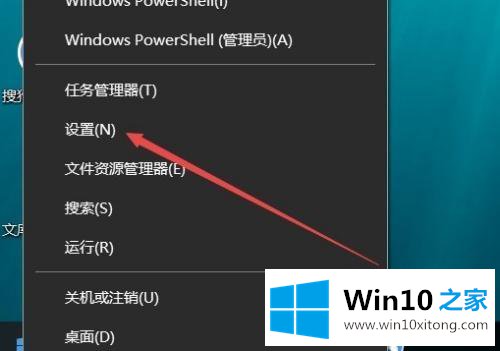
2.在打开的设置窗口中,单击时间和语言图标。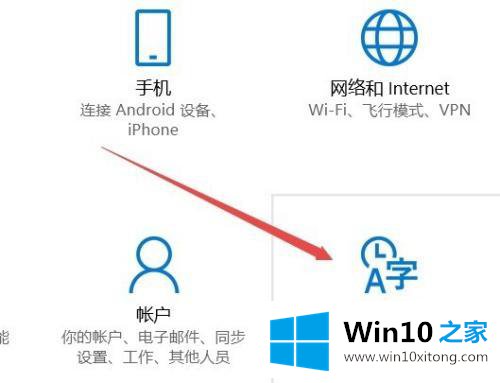
3.在打开的时间和语言设置窗口中,点按左侧边栏中的日期和时间菜单项,然后在右侧窗口中将自动设置时间的开关设置为“开”。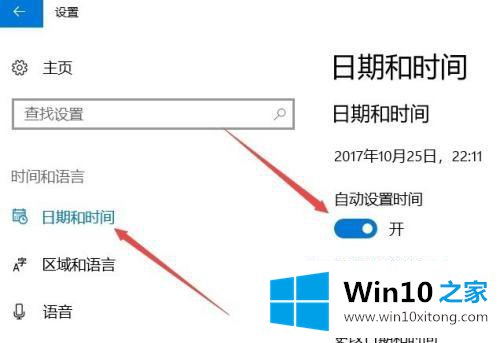
4.接下来,单击快捷链接,在右侧窗口中添加不同时间的时钟。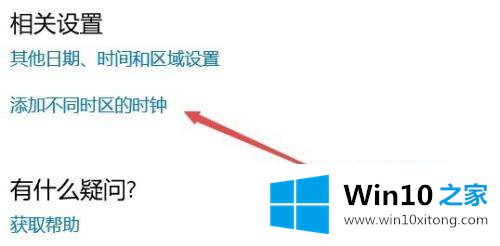
5.在打开的新窗口中,单击上面的互联网时间选项卡。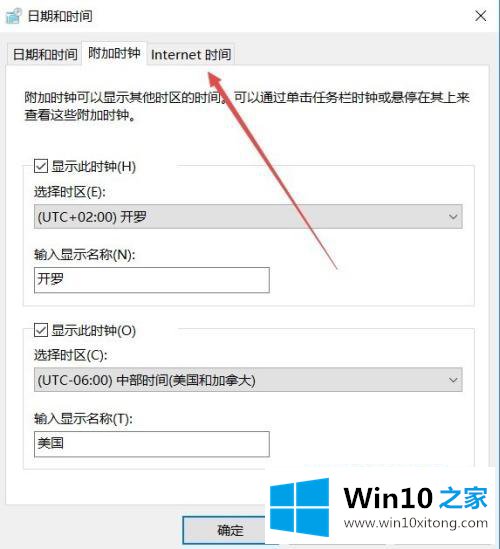
6.此时,将打开互联网时间同步窗口,并单击更改设置按钮。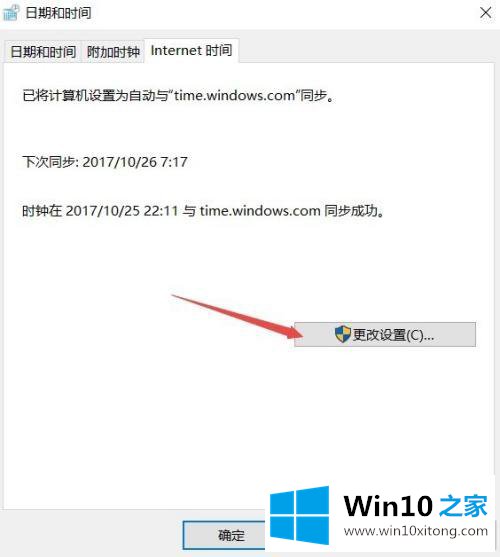
7.在新窗口中选择与互联网时间同步前的复选框,然后单击下面的“立即更新”按钮。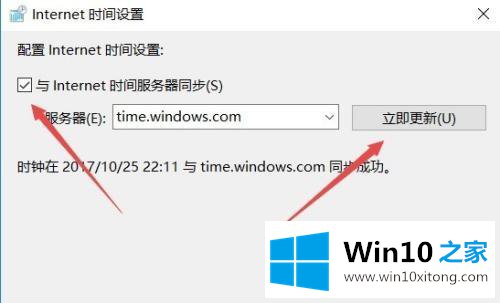
8.检查系统时间是否与网络同步。如果未同步,请单击服务器下拉菜单,选择另一台同步服务器,然后再次单击立即更新按钮。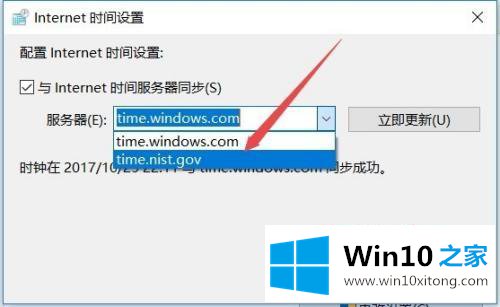
以上是win10不自动同步时间的解决方案。如果时间不同步,可以按照上述方法解决。
根据上面提供的方法,win10的问题就可以很轻松的解决了。我们很感谢各位对我们网站的关注,希望上面的文章对大家能够有所帮助。